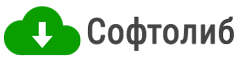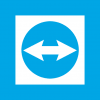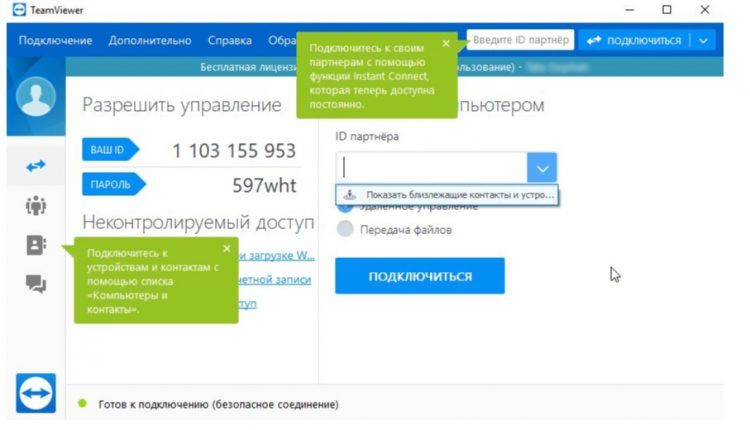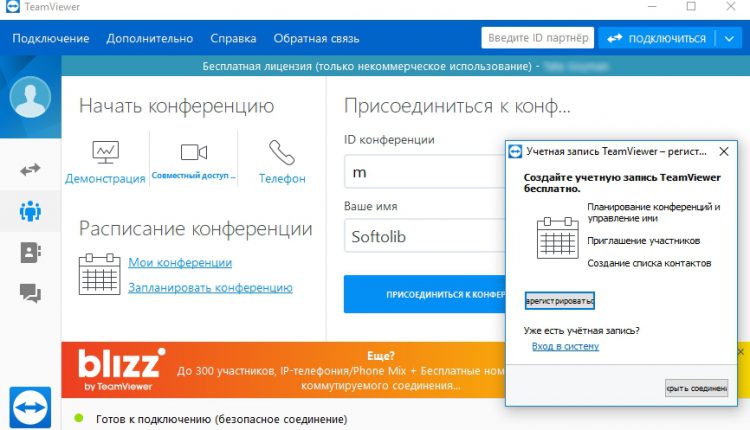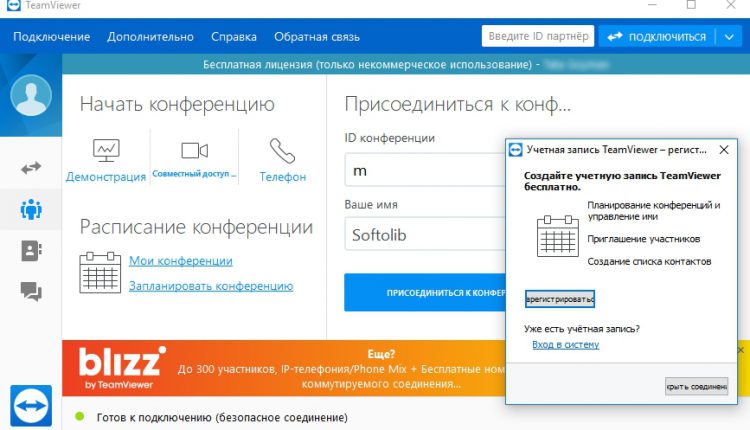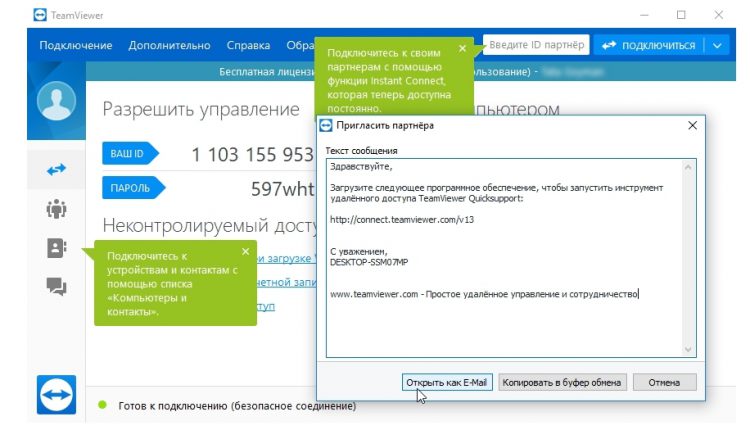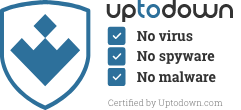TeamViewer
15.5.3TeamViewer — чрезвычайно популярный сервис для настройки удаленного доступа к компьютеру. На сегодняшний день программа установлена на более чем миллиарде устройств. Около 20 миллионов человек — активные пользователи приложения. Если вы еще не среди них, рекомендуем прямо сейчас скачать TeamViewer на русском языке и оценить все его достоинства. Ссылка для скачивания под текстом. В каталоге уже доступна последняя версия.
Вы можете установить Тим Вивер в считанные секунды и зайти в него с Google Chrome, Mozilla Firefox, Internet Explorer или любого другого браузера.
Разработана программа TeamViewer для Windows 10 Windows 7, 8, а также операционных систем Android, Mac OS X, Linux, iOS, Windows Phone 8.
Программа удаленного доступа Тим Вивер
Перед тем, как загрузить Тим Вивер, вам будет полезно познакомиться с его главными возможностями:
- Удаленный доступ к компьютеру.
- Администрирование серверов.
- Быстрая передача файлов.
- Обмен ключами.
- Шифрование AES.
- Отслеживание статуса.
- Настройка видеосвязи.
- Поддержка веб-конференций.
- Общение в чате.
Как пользоваться TeamViewer?
Тимвивер обеспечивает безопасное соединение. Он активно используется различными предприятиями. Управлять компьютером дистанционно через интернет удобно и выгодно для бизнеса.
Как это сделать — как подключиться к другому компьютеру?
Перед вами откроется окно, внизу которого вам нужно нажать на кнопку «Принять — завершить».
В следующем окошке вы увидите раздел «Разрешить управление», в котором указаны ваши данные: ID и Пароль. При предоставлении доступа к вашему компьютеру, вам нужно будет сообщить партнеру именно эти данные.
И наоборот, при подключении к другому пользователю, вам необходимо ввести его ID. Далее нажимаем Подключиться к партнеру. вводим пароль, который высвечивается на его компьютере. Нажимаем на «Вход в систему». Доступ налажен, а чтобы отключиться, достаточно закрыть окно.
Как установить и настроить Тимвивер?
У зарегистрированных пользователей справа выводится список удаленных машин, которым можно присвоить имена. Если компьютер из списка включен, он имеет статус онлайн, это обозначается зеленой точкой. Двойной клик по имени, вводим пароль и доступ открыт. Такой тип управления удобно использовать в работе.
Если вы планируете часто получать дистанционный доступ к различным компьютерам, лучше зарегистрироваться в системе. Регистрация простая и занимает всего несколько минут. Для этого достаточно ввести E-mail и пароль.
Хотите настроить удаленный доступ к своему компьютеру? Зайдите на нем в раздел «Подключение» и выберете «Настроить неконтролируемый доступ». Задайте имя, введите пароль. На компьютере, с которого вы хотите вести управление зайдите в свойства управляемого компьютера и пропишите пароль. Теперь по двойному клику в вышеуказанном списке вам всегда будет открыт доступ к своему устройству, где бы вы не находились.